Има малко неща, които са по-фрустриращи от разклатени видео записи. Независимо дали снимате от движещ се автомобил или просто държите телефона в ръка - има много ситуации, в които вашите записи не са толкова стабилни, колкото бихте искали. iMovie предлага полезна функция за видео стабилизация, която може да ви помогне да решите тези проблеми. В това ръководство ще научите как да използвате стабилизацията в iMovie ефективно, за да направите видеата си по-спокойни и привлекателни.
Най-важни открития
- iMovie предлага ефективна функция за видео стабилизация.
- Стабилизацията може да отнеме различно време в зависимост от качеството и дължината на видеото.
- Прекомерната стабилизация може да повлияе негативно на качеството на видеото, така че е важно да се намери балансирано ниво.
- Корекцията на Rolling Shutter ефектите може също да бъде полезна за подобряване на качеството на изображението.
Стъпка по стъпка ръководство
Първо, отворете iMovie и заредете проекта си. Уверете се, че видеото, което искате да стабилизирате, е в времевата линия.
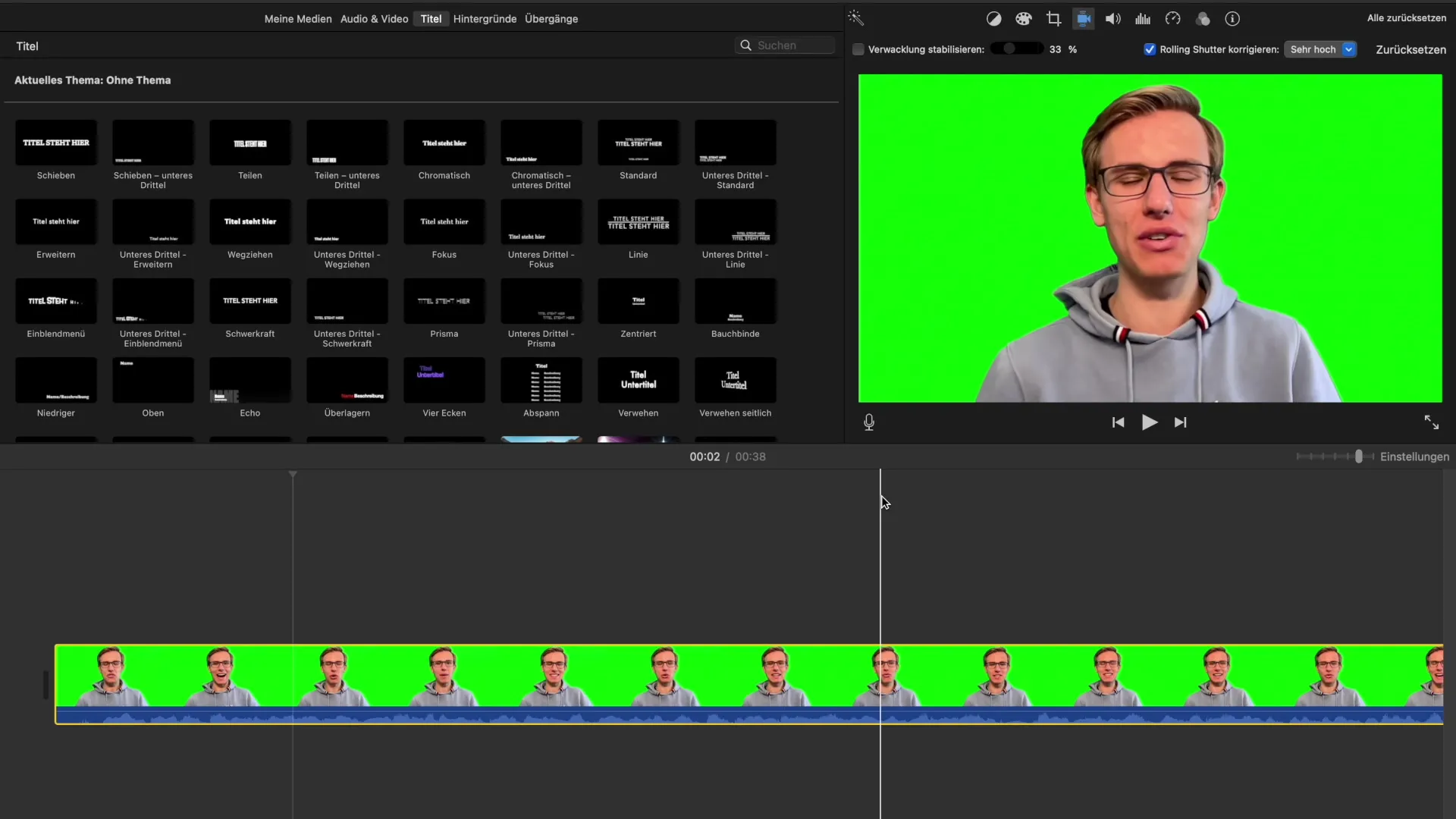
Сега навигирайте до символа за стабилизация. Това е точката в менюто, която ви дава възможност да активирате настройките за стабилизация. Просто кликнете върху нея и ще видите няколко допълнителни опции.
Една от най-важните опции, които имате на разположение, е функцията „Стабилизиране на разклатането“. Когато я изберете, iMovie ще започне процеса на анализ на вашето видео. Програмата ще премине през цялото видео, за да определи къде има разклатени участъци и ще ги компенсира.
Важно е да споменем, че този анализен процес може да отнеме различно време в зависимост от дължината и размера на вашия файл. Понякога отнема само няколко секунди, докато в други случаи може да отнеме няколко минути. Това зависи силно от производителността на вашето Apple устройство.
След като анализът е завършен, можете да прегледате резултата. Просто стартирайте прегледа на видеото си, за да проверите дали стабилизацията е била успешна. Може да е полезно да пуснете видеото няколко пъти, за да се уверите, че сте доволни от резултата.
Ако не сте доволни от резултата на стабилизацията, има плъзгач, с който можете да регулирате интензивността на стабилизацията. Можете да увеличите или намалите, в зависимост от това, колко искате да подобрите стабилността във видеото.
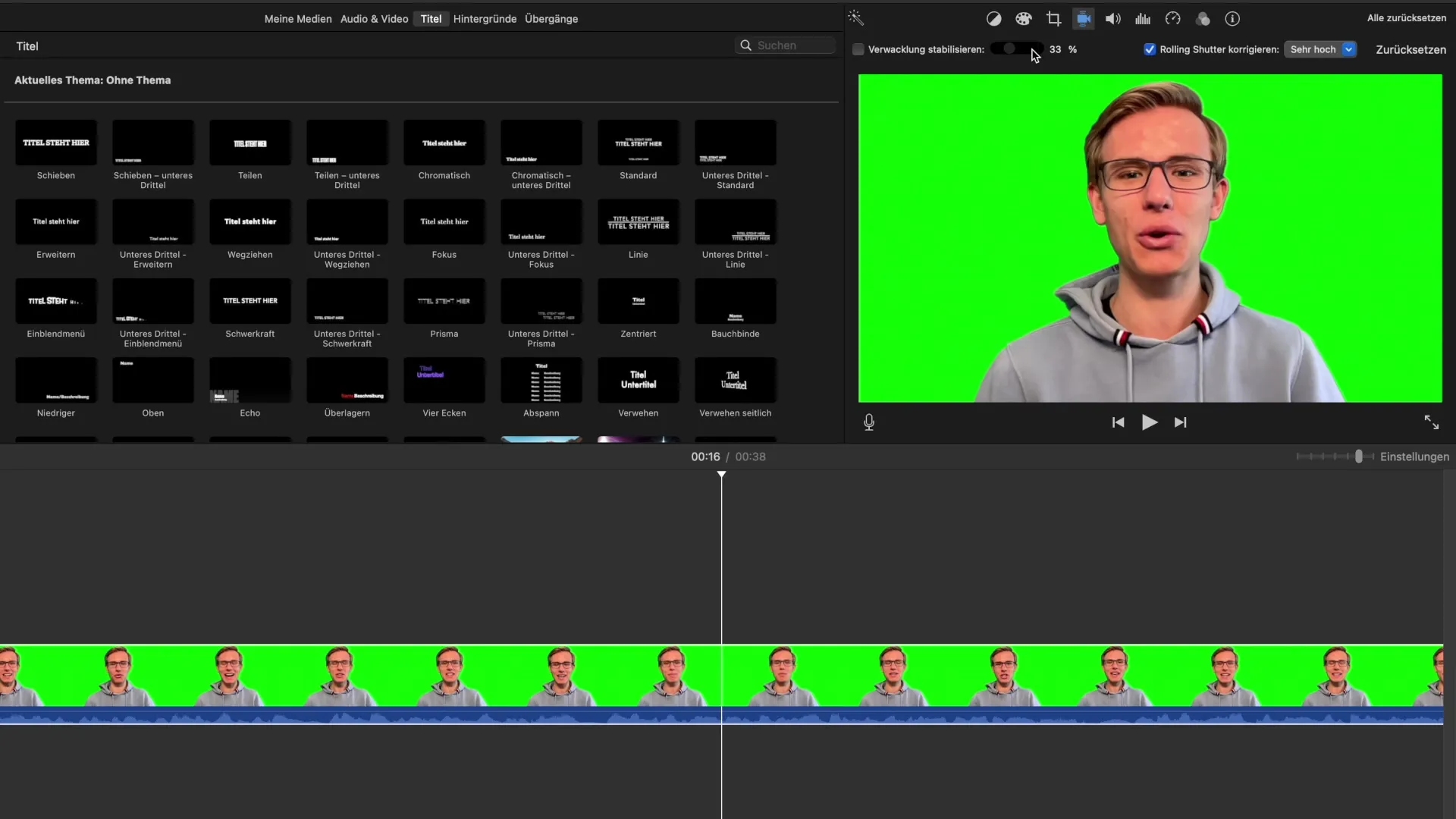
Обаче имайте предвид, че максималната настройка не непременно дава най-добро качество. При твърде висока стабилизация качеството на видеото може да пострада. Затова е разумно внимателно да проверите кои настройки са най-подходящи за вашето конкретно видео.
Още един важен момент, който ще намерите в настройките за стабилизация, е опциите за корекция на Rolling Shutter ефекта. Това е особено актуално, ако например записвате по време на полет или имате бързи движения във вашето видео.
Rolling Shutter обозначава изкривяване, което се появява, когато линиите на изображенията в едно видео се записват с различна скорост. iMovie ви позволява да коригирате този ефект в различни интензитети - нисък, среден, висок или много висок.
Личният ми съвет към вас е да експериментирате с различни настройки. Няма универсално решение, което да важи за всяко видео. Проверявайте резултатите след всяка корекция, за да откриете какво работи най-добре за вашите специални записи.
Ако имате въпроси относно настройките или нещо не работи, аз съм на разположение. Понякога споделянето на опит с други е полезно, за да не се чувствате сами с предизвикателствата си.
Резюме - Ръководство за подобряване на стабилизацията в iMovie
Сега познавате основите на стабилизацията в iMovie. С няколко прости стъпки можете значително да подобрите качеството на видеата си, като намалите разклащането и стабилизирате общото изображение. Експериментирайте с наличните опции и намерете настройките, които са най-подходящи за вашите видеа.
Често задавани въпроси
Как да активирам видео стабилизацията в iMovie?Натиснете върху символа за стабилизация в менюто и изберете „Стабилизиране на разклатването“.
Колко време отнема анализът на стабилизацията?Продължителността зависи от размера и дължината на видеото, както и от производителността на вашия Mac.
Влияе ли високата стабилизация на качеството на видеото?Да, прекалено високата стабилизация може да влоши качеството на видеото.
Какво е Rolling Shutter?Rolling Shutter е изкривяващ ефект, който може да възникне при бързи движения или при запис на видео от движение.
Как мога да коригирам Rolling Shutter в iMovie?Можете да изберете корекция в настройките за стабилизация и да настройвате интензитета.


